7.2. FIC-Port、およびFIC-Port(XaaS)のLOAを取得する¶
物理回線の接続に必要なFIC-Portのポート番号などの情報は、FICコンソールからLOA(Letter of Authorization)として取得できます。
FICコンソールの 「グローバルビュー」 画面または 「エリアビュー」 画面にて、左側のサイドメニューから [履歴] を選択してください。
画面右側に表示されるメニューの中から [LOA (Port)] を選択して先へ進むと、 「LOA(Port)一覧」 画面が表示されます。 「LOA(Port)一覧」 画面から [詳細] ボタンを押下すると 「LOA(Port)詳細」 画面が表示されます。
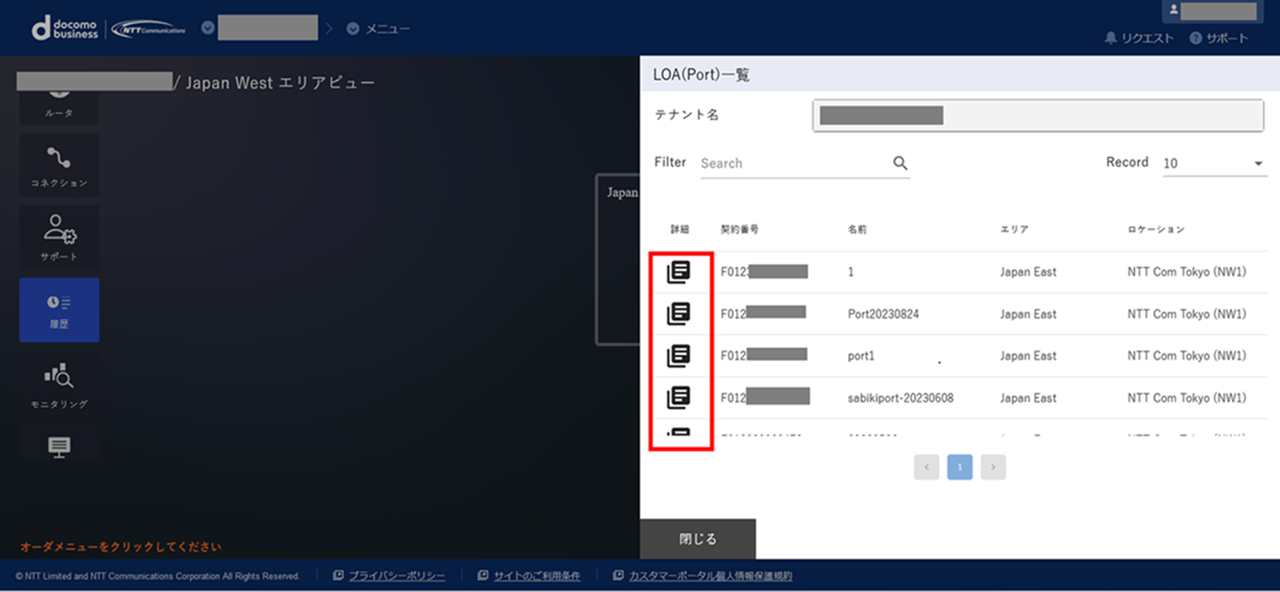
図 7.2.1 FIC-PortのLOA取得¶
「LOA(Port)詳細」 画面で [ダウンロード] ボタンを押下し、LOAを取得してください。
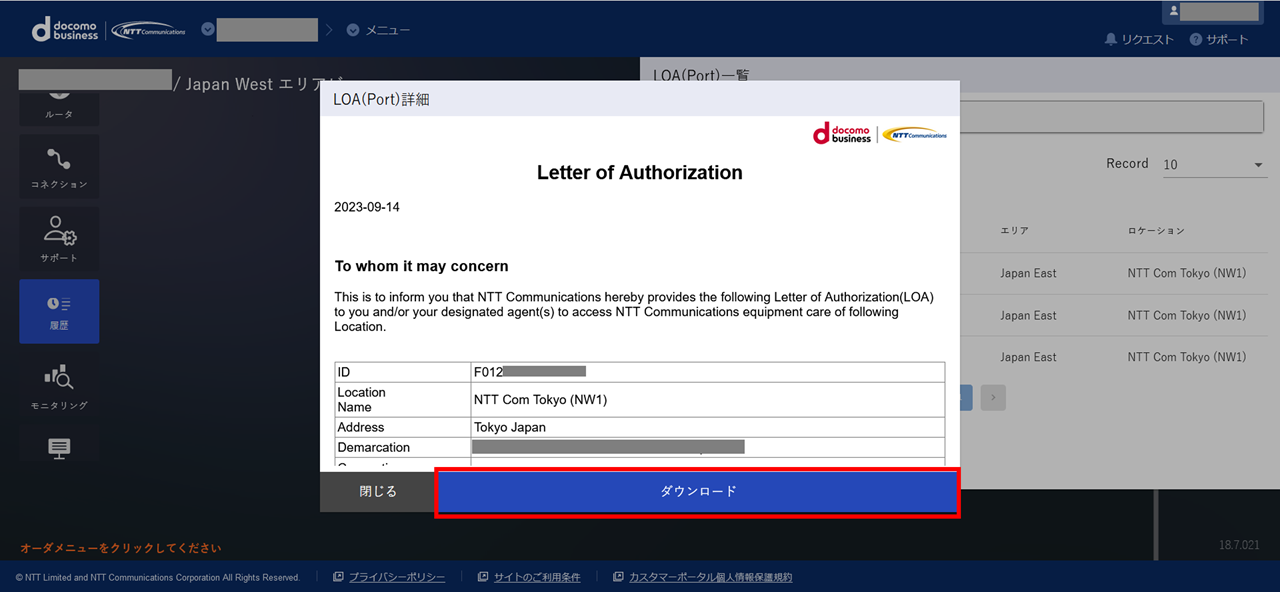
図 7.2.2 FIC-PortのLOA取得¶
注釈
- 取得したLOAの「Demarcation」に記載されているFIC-Portのポート番号は、若番がTx、老番がRxになります。FIC-Portの若番にお客さま側ポートのRx、老番にお客さま側ポートのTxを接続するよう、物理回線サービスをお申し込みされた事業者に依頼してください。お客様Port[Rx] ← FIC-Port[Tx(若番)]お客様Port[Tx] → FIC-Port[Rx(老番)]
- FIC-Portは申し込み完了後、90日経過すると自動で課金が開始されますが、FIC-PortのLOAに関しては90日以降もご利用いただくことが可能です。
目次
- 1. 典型的な利用例
- 2. ワークスペース/テナント/エリアについて
- 3. FICリソースとは
- 4. Flexible InterConnectの管理方法
- 5. お申し込みの流れとエラー対応
- 6. ご利用時にお困りの方へ(チケットの作成手順)
- 7. FIC-Portについて
- 8. FIC-Routerについて
- 9. FIC-FWについて
- 10. FIC-NATについて
- 11. FIC-Connectionについて
- 11.1. Flexible InterConnectにおけるL2接続とL3接続
- 11.2. BGP接続に関連する設定について
- 11.3. FIC-Connectionの購入可否を事前判定する
- 11.4. FIC-Connectionの設定を確認する
- 11.5. FIC-Connectionの名前を変更する
- 11.6. FIC-Connectionの設定を変更する
- 11.7. FIC-Connectionの帯域を変更する
- 11.8. L3接続のFIC-Connectionの新設制限を解除する
- 11.9. 受信経路数の上限を変更する
- 11.10. BGPセッションをクリアする
- 11.11. FIC-Connectionを廃止する
- 12. Arcstar Universal Oneと接続する
- 13. Super OCN Flexible Connectと接続する
- 14. AWSと接続する
- 15. Microsoft Azureと接続する
- 15.1. L3接続のFIC-Connection Azure ExpressRoute(Microsoft Peering)を購入する
- 15.2. L2接続のFIC-Connection Azure ExpressRoute(Microsoft Peering)を購入する
- 15.3. L3接続のFIC-Connection Azure ExpressRoute(Private Peering)を購入する
- 15.4. L2接続のFIC-Connection Azure ExpressRoute(Private Peering)を購入する
- 15.5. FIC-Connection Azure Peering Servicesを購入する
- 16. Google Cloudと接続する
- 17. SDPF クラウド/サーバーと接続する
- 18. Oracle Cloud Infrastructureと接続する
- 19. Wasabiオブジェクトストレージと接続する
- 20. FICリソース間を接続する
- 21. XaaS事業者と接続する
- 22. サービス公開に必要なリソースについて
- 23. FIC-Port(XaaS)について
- 24. FIC-Virtual Port(XaaS)【Pattern S】について
- 25. FIC-Virtual Port(XaaS)【Pattern X】について
- 25.1. FIC-Virtual Port(XaaS)【Pattern X】を購入する
- 25.2. FIC-Virtual Port(XaaS)【Pattern X】公開情報登録
- 25.3. FIC-Virtual Port(XaaS)【Pattern X】公開情報変更
- 25.4. FIC-Virtual Port(XaaS)【Pattern X】公開/非公開登録
- 25.5. FIC-Virtual Port(XaaS)【Pattern X】公開情報削除
- 25.6. FIC-Virtual Port(XaaS)【Pattern X】のVLAN数を変更する
- 25.7. FIC-Virtual Port(XaaS)【Pattern X】の収容帯域上限を変更する
- 25.8. FIC-Virtual Port(XaaS)【Pattern X】を廃止する
- 26. FIC-Router(XaaS)について
- 27. Flexible InterConnectで契約しているリソース情報を一括で取得する
- 28. FICリソースの状態をモニタリングする
- 29. FICを流れるトラフィックの内訳を可視化する
- 30. サポートメニューを変更する
- 31. エラーメッセージ、および対処方法について
- 32. 故障/メンテナンス影響の該当有無を確認する
- 33. 改訂履歴